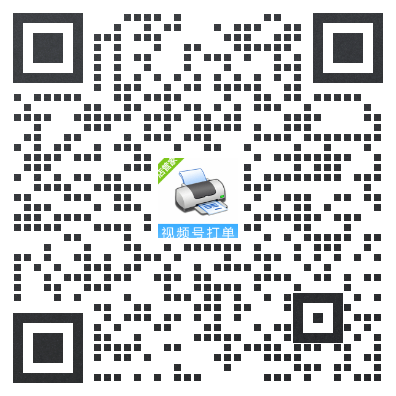- 其它相关文档
- 线上订单打单发货教程
- 如何进行快递对账
- 如何使用自动评价
- 新用户如何打印电子面单批量发货
- 苏宁如何打印订单发货
- 微盟平台如何使用软件打单发货
- 蘑菇街如何使用软件打单发货
- 微店如何使用软件打单发货
- 小店如何使用软件打单发货
- 萌推平台如何打单发货
- 切换浏览器模式
- 微盟生鲜订单该如何打单配货
- 分享出去的单号怎么对账
- 热敏打印机一联单打印问题
- 抖店商家使用新授权登录方式进入店管家
- 一单多包/部分发货怎么操作
- 贝贝/贝店/贝仓如何使用店管家打单发货
- 如何设置恶意虚假地址提醒不打单发货
- 团好货打印电子面单教程
- 店管家 1688 优选服务工作台“打单发货”系统
- 店管家抖音售后小助手功能介绍
- 淘宝买家自助修改SKU
- 虚拟号介绍
- 使用 shift 批量选择订单
- 淘宝设置默认发货人
- 如何共享不可达地区给到商家店铺呢?
- 4G云打印机电脑端远程打印教程
- 4G 云打印机
- 如何使用预发货功能
- 备货单如何使用
- 关于各类名词解释
- 淘宝_打印快递单出现一堆数字
- 功能介绍
- 订单合并
- 2024值班时间
- 快手 中转订单履约发货说明
- 关闭迁移模式详情
- 抖音_买家修改地址自动审核
新用户如何打印电子面单批量发货
您是首次开始使用打单系统吧,请跟着以下步骤开始配置打单发货。弹窗开始操作设置,其中包含,设置发件人、设置快递单模板、添加/授权电子面单账号、打印组件下载安装这几项操作;
那么新手用户如何打印电子面单批量发货呢?
1首次进入会有弹出打单初始化操作步骤,弹窗信息阅读后可开始进行设置,点击去设置
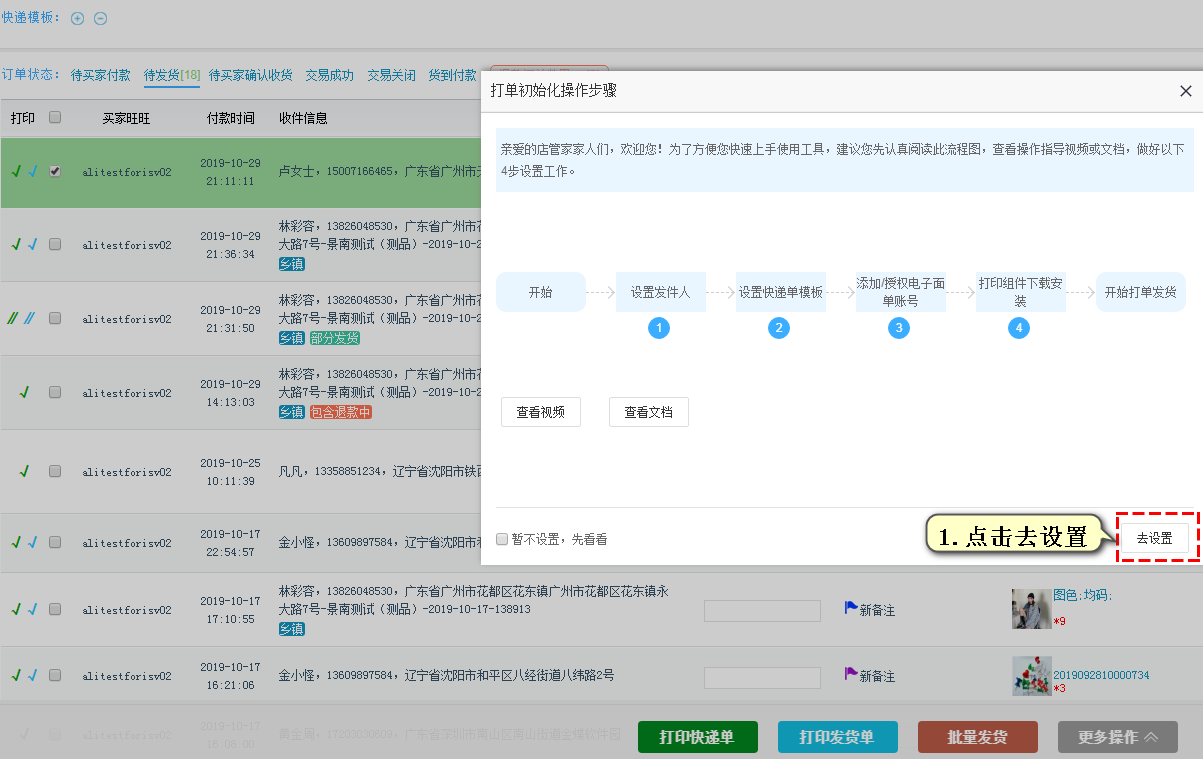
2进入到发件人信息设置,完整好发件人信息,点击下一步
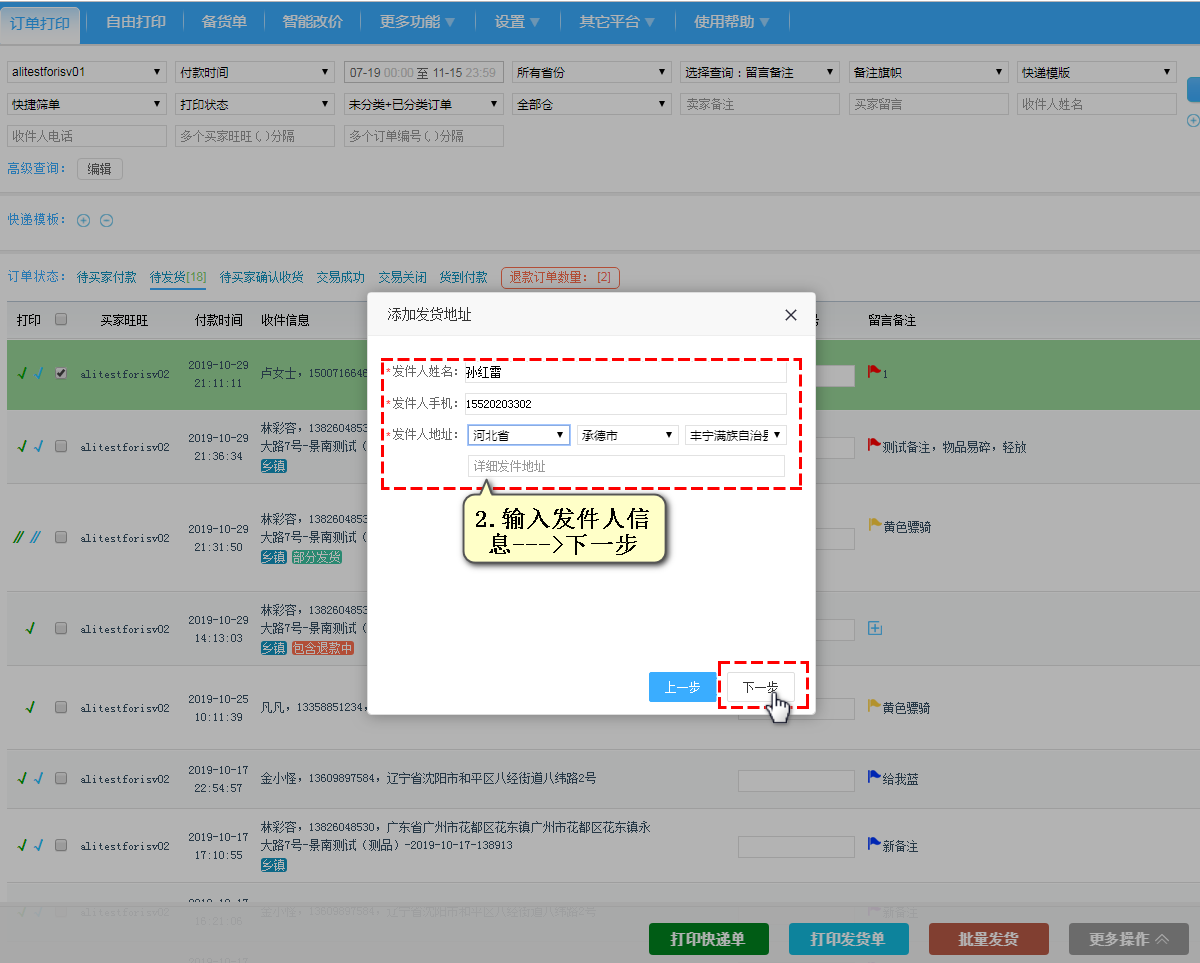
3进入到快递单模板选择,选择快递公司,选择对应的快递类型,点击下一步

4开始到授权步骤,这里以菜鸟电子面单为例,(拼多多电子面单,京东电子面单一样的授权步骤,网点版本的电子面单则需输入正确的账号密码信息,传统面单则需选择后即可打印)
点击添加淘宝菜鸟电子面单授权,在跳转的淘宝页面登录已经开通的电子面单账号,如没有开通则需开通电子面单;若已经开通,则在确认开通账号后确认授权;授权成功后返回前一操作页面,点击确认完成授权

5进入到模板信息的设置,设置对应的模板信息后,点击保存可完成快递单模板的添加
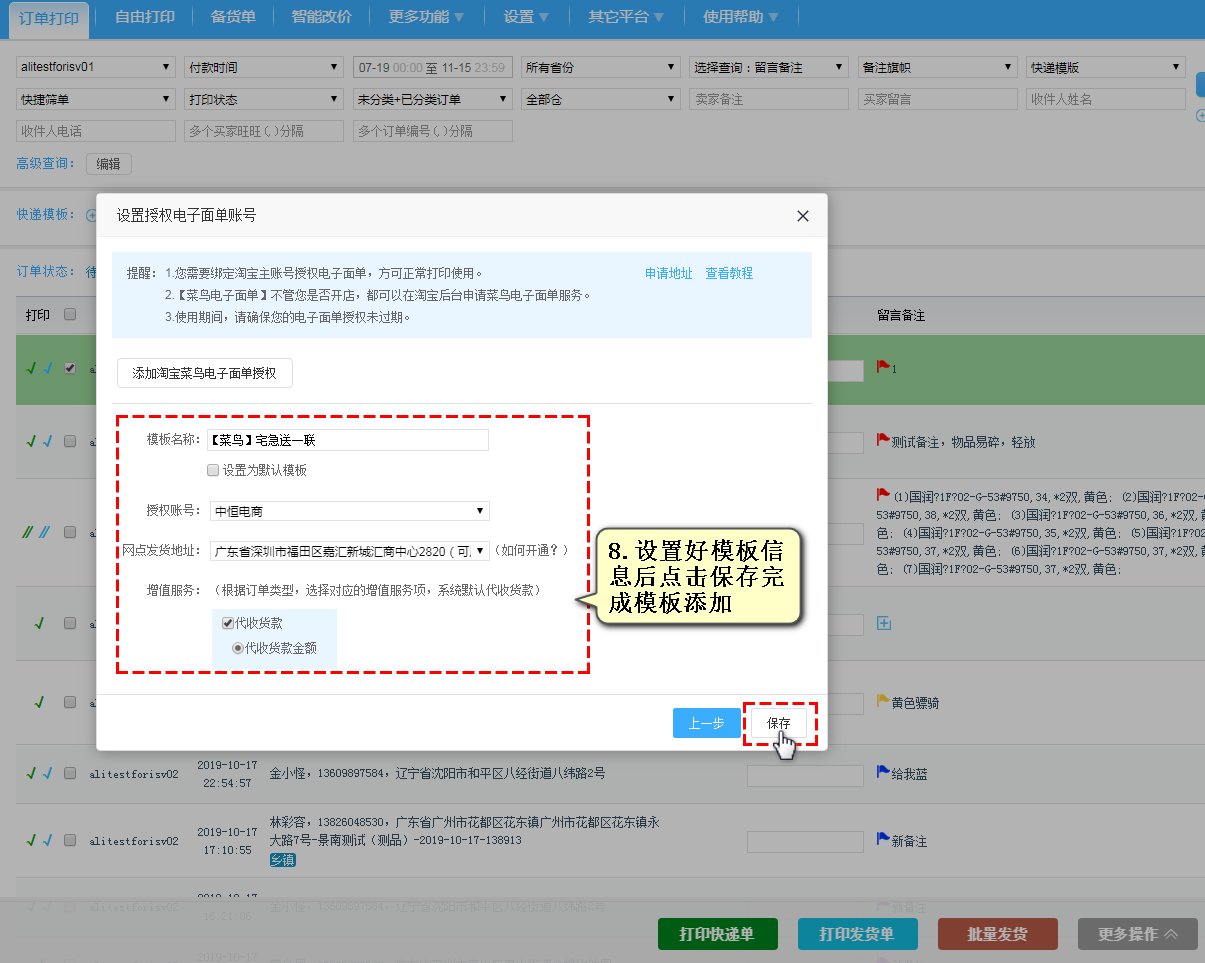
6保存后确认电脑已安装对应的控件,点击查看控件安装步骤
7打单步骤:选择快递模板,选择需要打印的订单,点击打印快递单,选择好快递单后直接打印即可,电子面单单号会返回在订单列表
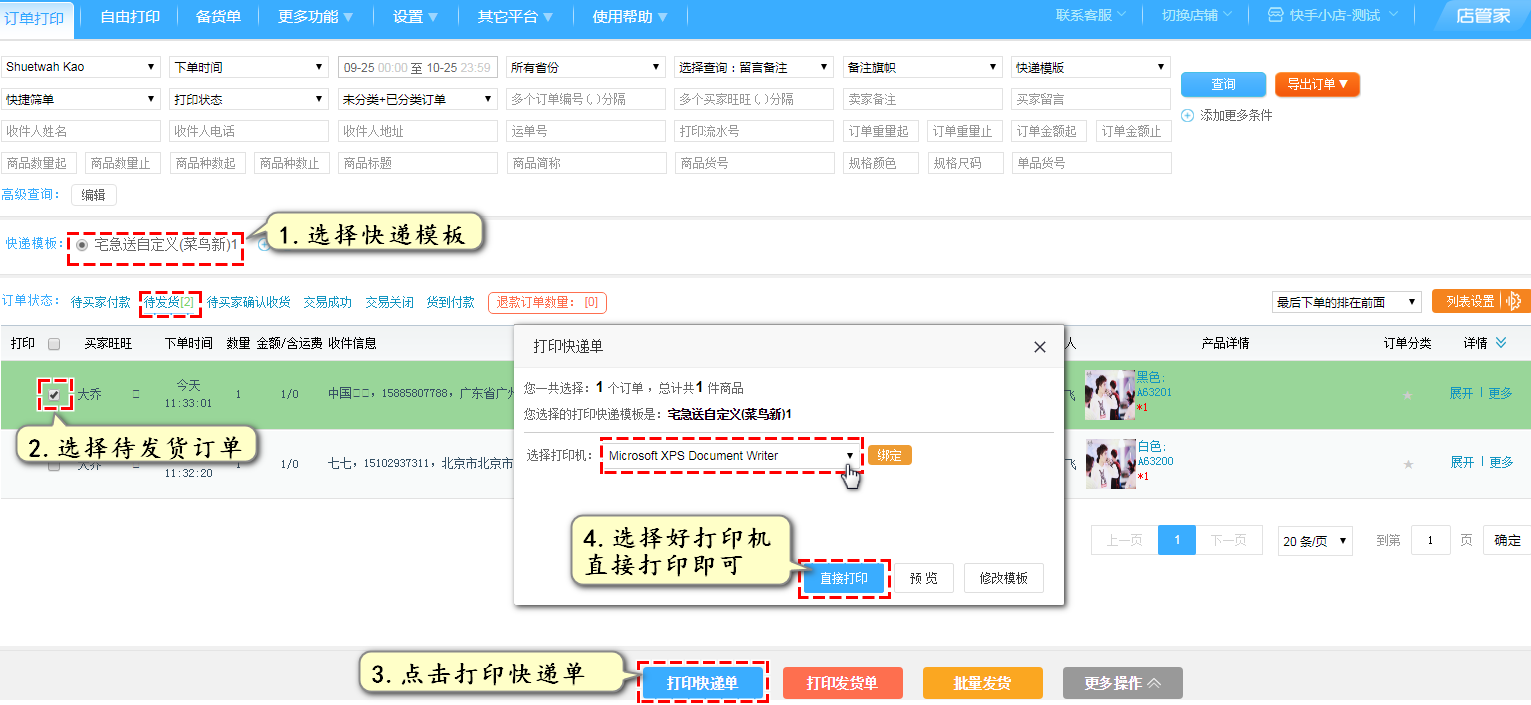
8发货:确认好已打印的订单,点击批量发货,单号可同步至店铺后台,完成发货操作。
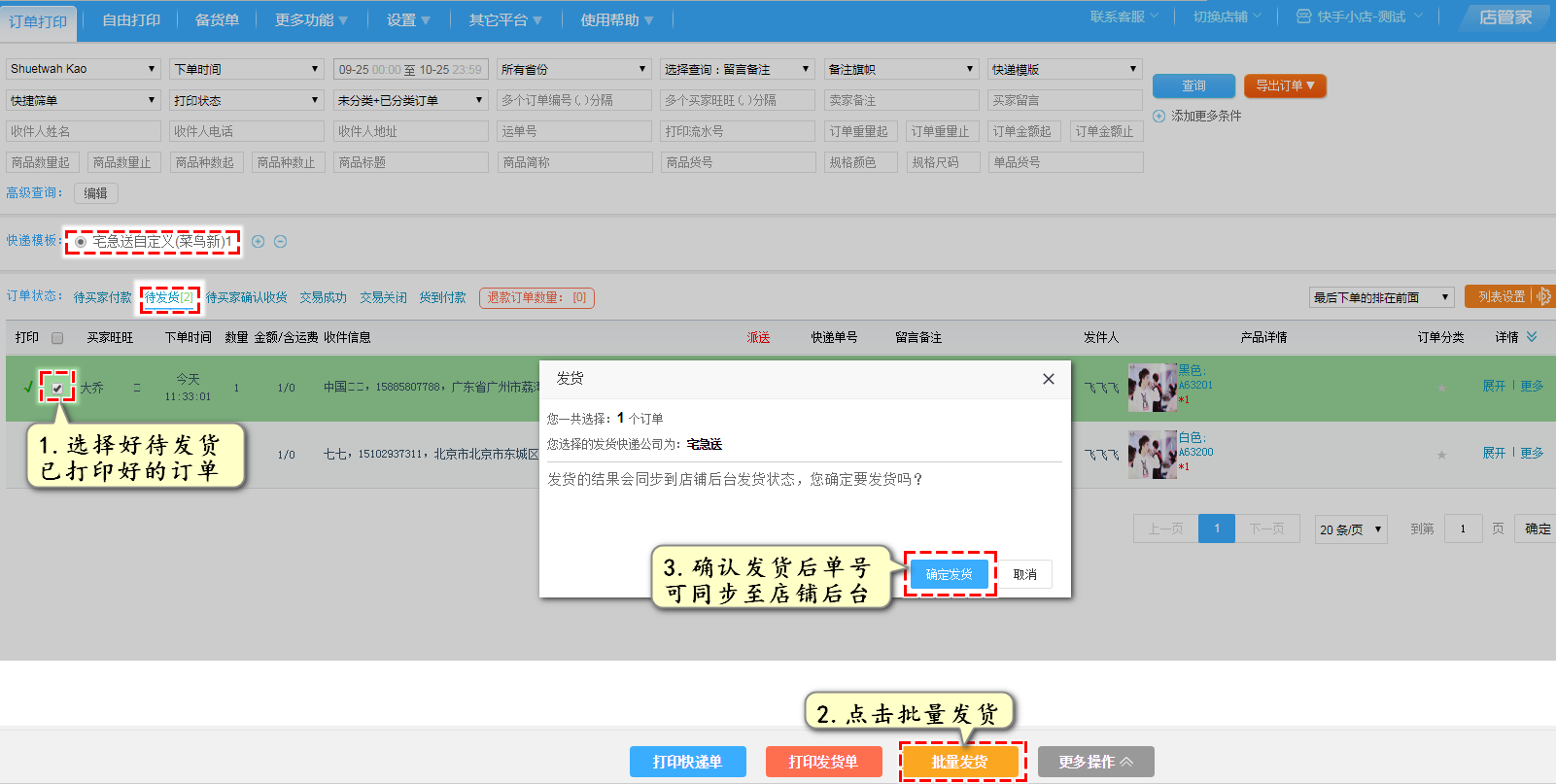
用户名字